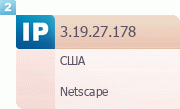Компьютерные программные средства и онлайн-сервисы для работы с информацией (текстовой, графической, табличной)
Первый шаг к овладению компетенциями в области цифровой грамотности - это умение пользоваться цифровыми устройствами и программами. В рамках этой темы Вы узнаете:
- какие существуют типы программ;
- чем опасны вредоносные программы и как от них защититься;
- какую информацию можно создавать и редактировать на цифровых устройствах;
- какие бывают редакторы информации и как выбрать подходящий.
В данной статье мы поговорим о программах и онлайн-сервисах, которые помогут вам работать с разными видами информации эффективно и безопасно.
Первым шагом к овладению компетенциями в области цифровой грамотности является пользование различными цифровыми устройствами. Сегодня я предлагаю поговорить об устройствах, которые стали традиционными для пользователей со всего мира, а именно о компьютерах и смартфонах.
Но, не пугайтесь, мы поговорим не о том, из каких деталей состоят компьютеры и смартфоны, а о тех программах, которые на них можно установить.
Как мы уже говорили, любая цифровая компетенция формируется у нас тогда, когда у нас есть какая-то задача и нам нужно решить ее наиболее эффективно при помощи технологий и сервисов. Одна из самых популярных задач, для решения которой люди всех возрастов сегодня используют компьютеры и смартфоны, это работа с информацией. Например, учащиеся могут использовать устройства для создания докладов и рефератов, работники — для создания презентаций, а в повседневной жизни каждый из нас может использовать их для составления списка покупок или того, что планирует взять с собой в отпуск. Для каждой из этих задач существует своя программа, а зачастую даже не одна.
Любое цифровое устройство работает с программами. Программа - это алгоритм, который позволяет цифровому устройству выполнить ту или иную функцию, в зависимости от запроса пользователя и типа программы. Сегодня мы поговорим про стандартные, вспомогательные, прикладные и вредоносные программы.
Стандартные программы заранее предустановлены разработчиком той или иной операционной системы. То есть считаются необходимыми для выполнения самых простых и распространенных задач. Чаще всего это базовый браузер, калькулятор и другие. Сама операционная система, кстати, тоже относится к этому типу.
Вспомогательные программы служат для согласованной работы цифрового устройства и подключенных к нему устройств (мыши, клавиатуры, монитора, принтера и других). К этому типу программ также можно отнести антивирусы, архиваторы, дефрагментаторы. Они не относятся к основной работе пользователя.
Вирусы и вредоносные программы наносят вред пользователю через повреждение его устройства или кражу его персональных данных с целью получения выгоды. Они представляют собой программно-технический блок интернет-угроз и характеризуются нанесением вреда преимущественно через программные и технические элементы устройства, вызывая вредные последствия. Например, искусственное замедление или затруднение работы устройства, самопроизвольное выключение или создание технической невозможности его работы, а также удаление или искажение файлов. Из числа других вредных последствий можно отметить включение устройства в ботнет – группу устройств, без ведома хозяина рассылающих спам или вредоносные программы, а также кражу сохраненны на устройстве файлов, их пересылку и «удаленное управление» веб-камерой с целью тайной съемки всего, что находится в «поле зрения» ее объектива.
Следует учитывать, что новые вредоносные программы возникают в интернете ежедневно, поэтому вашему антивирусу необходимо обновляться примерно с такой же частотой. Для этого антивирус должен обязательно быть лицензионным
Есть несколько правил, которым стоит следовать, чтобы защититься от вредоносных программ:
- Не открывайте никаких вложений, присланных неизвестными отправителями. Если файл вам прислал знакомый, обязательно свяжитесь с ним и узнайте, что в нем содержится. Подозрительные письма удаляйте сразу.
- Обращайте внимание на расширение вложения. Особую опасность могут представлять собой файлы с подозрительными расширениями и архивы.
- Обязательно включите в системе режим отображения расширений. Часто вредоносные файлы маскируются под обычные графические, аудио- и видеофайлы.
- Включите полный запрет на прием писем с исполняемыми вложениями. Если у вас возникнет необходимость получить программу по почте, попросите отправителя предварительно заархивировать её.
- Если вы все же случайно открыли письмо с исполняемым вложением, но ещё не запустили его, отправьте сообщение в корзину. Причем удалить его нужно не только из папки «Входящие», но и из «Удалённых».
- Если вдруг вы получили извещение о том, что ваше письмо не было доставлено, прочитайте его. Если причина в возможной отправке вируса, срочно проверьте компьютер антивирусной программой.
- Следите за тем, чтобы у вас были установлены самые последние версии браузера и антивируса. Регулярно проверяйте наличие обновлений операционной системы.
- Не отключайте программы-фильтры, которые входят в антивирус. Обычно они запускаются при загрузке компьютера и отслеживают действия программ, блокируя нежелательные действия и запросы к системе.
- Проверяйте загруженные файлы антивирусом. Регулярно сканируйте систему полностью в целях профилактики заражения.
- Не забывайте менять пароли.
- И регулярно выполняйте резервное копирование важной информации.
И наконец четвертый тип программ, который уже был упомянут, это прикладные программы. Они выполняют прямые функции, которые необходимы пользователю. Например, хранение, редактирование или обработка информации. Эти программы могут быть платными, бесплатными и условно бесплатными. Например, не взимается плата либо за какой-то период, либо они имеют ограниченный функционал по сравнению с полной версией. Сегодня мы поговорим подробнее именно об этих программах.
Начнем по порядку. А именно с того, какой же может быть информация, с которой мы можем работать на компьютере и смартфоне. В общем и целом информацию можно разделить на виды по различным критериям. Нам сегодня интересен такой критерий, как форма представления информации. По этому критерию информацию можно разделить на: текстовую, табличную, графическую, мультимедийную, числовую, звуковую и видеоинформацию. В рамках сегодняшнего урока подробнее мы остановимся на первых четырех видах информации.
Начнем с текстовой информации, с которой мы встречаемся чаще всего. В самом общем смысле текстовая информация - это информация, представленная в виде письменного текста, то есть последовательности символов. Сегодня уже крайне редко тексты пишутся от руки, значительно чаще для этого используют текстовые редакторы - программы, предназначенные специально для ввода и редактирования текстовых данных.
Любой текст, созданный в текстовом редакторе, вместе со всеми вставленными в него нетекстовыми элементами, называется документом. Никаких ограничений по содержанию этого документа нет. Текстовый документ может быть любого формата, все зависит от вашей задачи и от того, что вы захотите напечатать или даже надиктовать. Например, это может быть новость, статья, доклад, реферат или отчет.
Какие текстовые редакторы бывают и как выбрать подходящий? Выбирая текстовый редактор, вам нужно ответить себе на несколько вопросов, а именно:
- На каком устройстве вы планируете создавать текстовый документ? (Например, компьютер, ноутбук, смартфон) Какая на этом устройстве установлена операционная система? (Например, Windows, macOS, Android или iOS)
- Какой именно текстовый документ вы хотите создать? (Например, краткая заметка, статья или что-то другое)
- Будет ли этот текстовый документ содержать конфиденциальную информацию, о которой никто не должен узнать?
- Вы будете создавать этот текстовый документ самостоятельно или вместе с кем-то (Например, другом или коллегой).
- Готовы ли вы платить деньги за пользование программой по созданию текстового документа?
Если вы ответите себе на эти вопросы, то сможете выбрать редактор наиболее эффективно. Например, если вы планируете самостоятельно создать текстовый документ на своем компьютере, то вы можете воспользоваться скорее всего уже знакомой вам программой Microsoft Word. Или, если вы являетесь пользователем техники Apple, то можете использовать для решения этой же задачи программу Pages.
Если же вам нужно создать документ вместе с кем-то и этот документ не будет содержать супер-конфиденциальную информацию, вам лучше воспользоваться онлайн-сервисом для редактирования текстов группой пользователей. Например, к таким сервисам относится бесплатный онлайн-сервис Google Документы, который включает целый набор удобных средств редактирования и оформления текстовых файлов, разграничения прав доступа.Для того, чтобы им воспользоваться вам нужно создать свой аккаунт в Google, после чего зайти на свой Google Диск и создать документ. Чтобы начать редактировать этот документ, например, совместно со своими коллегами, вам нужно определить нужные настройки доступа (совместное редактирование) и отправить им ссылку на этот документ. Ознакомиться подробнее с возможностями этого сервиса вы можете на сайте сервиса. Но это далеко не единственный сервис, который работает по такому принципу. Альтернативные сервисы: Office 365, Word Online, Only Office, Slite. Все эти программы доступны онлайн, причем некоторые из них вы также можете скачать в формате приложения на свой смартфон. Нужно только ознакомиться с тем, подходит ли это приложение под операционную систему вашего устройства.
Если вы ответили себе на все эти вопросы, но все еще не знаете, какую программу или какой сервис выбрать, не стесняйтесь поискать об этом информацию в интернете. Предложенные мной вопросы помогут вам сформулировать поисковый запрос наиболее конкретно и выбрать тот сервис, который подходит именно вам. Более того, эти же вопросы помогут вам выбрать редактор таблиц, презентаций или графический редактор.
Теперь поговорим про табличную информацию. Это информация, представленная в виде таблицы. В ней может содержаться информация о разных свойствах объектов, об отдельных объектах и группах объектов. Таблица, созданная при помощи программ и онлайн-сервисов называется электронной. Подробнее о видах таблиц и том, как их лучше создавать вы можете прочитать в учебнике по информатике или в инструкции программы или сервиса, который вы выберете. Поэтому тут я расскажу вам, какие программы и сервисы могут помочь вам в решении этой задачи и как их выбрать.
Вернемся еще раз к тем вопросам, которые нужно себе задать перед выбором сервиса:
- На каком устройстве вы планируете создавать таблицы? Какая на этом устройстве установлена операционная система?
- Какую именно таблицу вы хотите создать? (Например, обычная таблица или сводная, таблица с 10 строками или с 10 000)
- Будет ли эта таблица содержать конфиденциальную информацию, о которой никто не должен узнать?
- Вы будете создавать эту таблицу самостоятельно или вместе с кем-то (Например, другом или коллегой).
- Готовы ли вы платить деньги за пользование программой по созданию таблицы?
В целом, электронные таблицы часто используются когда нужно систематизировать данные. Одна из самых популярных программ для работы с таблицами - это Microsoft Excel или Numbers для MacOs. Но существуют и другие программы, о которых вы возможно не слышали, это Calc из пакета OpenOffice.org и Calc из пакета LibreOffice.
Помимо описанных вопросов, при выборе программы для создания и редактирования электронных таблиц нужно обратить внимание на такие критерии, как наличие русского интерфейса. Если ваш уровень английского языка на начальном уровне, то я рекомендую выбрать русифицированный сервис, поскольку разобраться с использованием различных функций таблиц на английском языке может быть сложно.
По аналогии с текстовыми документами, если вам нужно создать таблицу вместе с кем-то и она не будет содержать конфиденциальную информацию, вам лучше воспользоваться онлайн-сервисом для редактирования таблиц группой пользователей. Например, Google Таблицы.
Теперь мы переходим к блоку урока, посвященному графической информации. По сравнению с текстовой и табличной информацией здесь еще четче нужно понимать, какую именно графику вы планируете создать. Поскольку в зависимости от этого набор подходящих вам программ будет значительно отличаться.
Какую графическую информацию вы можете создавать при помощи компьютерных программ и сервисов? Например: это могут быть схемы, изображающие устройство, взаимоотношение частей чего-либо. Допустим, наглядное описание этапов какого-то процесса. Для этого, вам может подойти функционал текстовых редакторов и программ для создания презентаций (например, Microsoft Power Point), зачастую в них включена возможность построения простых блок-схем и даже есть симпатичные шаблоны разных форматов. Также вы можете воспользоваться специализированными сервисами для создания диаграмм и блок-схем.
Если вы хотите построить графики и диаграммы на основе каких-либо данных, то проще всего вам будет воспользоваться табличными редакторами. Практически в каждый из них включена возможность визуализации построенных таблиц в различных форматах(круговые диаграммы, столбчатые, гистограммы и графики). Также здесь вы сможете редактировать шрифты и цвета. Помимо данных программ есть и профильные сервисы. Если же вы хотите пойти дальше, и создать графики, которые можно будет встроить в сайт, то для этого вам может подойти сервис Google Charts. Но для этого понадобится знание английского языка и понимание принципов встраивания кода.
Если же вам нужно создать комплексную инфографику с красивым дизайном, то есть графически представить какую-то сложную информацию (например, принцип работы компьютера), то лучше воспользоваться специализированными онлайн-сервисами. Например, Canva или Piktochart. Здесь можно использовать уже готовые шаблоны, вдохновляться чужими проектами и добавлять различные схемы и диаграммы.
Ещё один вариант графической информации, которую можно создать при помощи программ и сервисов - иллюстрации. Для этого также существует огромное множество графических редакторов. Чтобы выбрать тот, который подходит именно вам, в первую очередь вам нужно определиться с тем, в каком формате вы хотите создать иллюстрацию и где будете ее использовать. В частности, иллюстрации могут быть растровыми и векторными.
Одними из наиболее популярных графических редакторов выступают Adobe Photoshop и Adobe Illustrator. Эти программы считаются профессиональными и обладают широким спектром инструментов для рисования различных изображений.
Последний формат информации, про который мы сегодня поговорим, это презентации. Они относятся к мультимедийной информации. Презентации могут содержать всю ту информацию, о которой я уже рассказала. В них могут быть включены текст, таблицы, графики, схемы, в общем все то, что вам необходимо презентовать, будь то какой-то доклад или бизнес отчет.
Принцип выбора редактора презентаций также строится на вопросах, которые вам стоит себе задать:
- На каком устройстве вы планируете создавать презентацию? Какая на этом устройстве установлена операционная система?
- Какую именно презентацию вы хотите создать? Какую информацию она должна содержать? (Например, текст, графики, диаграммы и так далее)
- Будет ли эта презентация содержать конфиденциальную информацию, о которой никто не должен узнать, например, кроме вашего руководства?
- Вы будете создавать эту презентацию самостоятельно или вместе с кем-то?
- Готовы ли вы платить деньги за пользование программой по созданию презентации?
Например, если вы планируете самостоятельно создать презентацию на своем компьютере, то вы можете воспользоваться скорее всего уже знакомой вам программой Microsoft Power Point. Или, если вы являетесь пользователем техники Apple, то можете использовать для решения этой же задачи программу Keynote.
По аналогии с текстовыми документами, если же вам нужно создать таблицу вместе с кем-то и она не будет содержать конфиденциальную информацию, вам лучше воспользоваться онлайн-сервисом для редактирования презентаций группой пользователей. Например, Google Презентации.
Все эти сервисы позволяют использовать для создания презентации встроенные шаблоны, а также создавать свои уникальные. Также для решения этой задачи вы можете воспользоваться онлайн-сервисом Canva, который я уже упоминала, когда мы говорили про создание инфографик.
Мы бы хотели отдельно остановиться на том, как учителю грамотно создавать презентации для проведения уроков. Мы подготовили 5 советов по созданию презентаций, структуре и диазйну
Презентация - это своего рода публичный сценарий к уроку. Не стоит выносить в неё слова, которые Вы произносите в ходе занятия: цели, задачи, вопросы к классу. Помните, что презентация сама по себе должна быть полезна ученикам, это своего рода конспект, который Вы им передаёте. Ваше знание предмета и методики его преподавания — это залог качественного контента на каждом слайде и залог успеха на уроке.
Визуальная часть презентаций
- Презентация не должна быть слишком яркой: обилие цветов плохо влияет на восприятие. Дизайн должен быть лаконичным. Используйте мягкие, пастельные цвета. Цвет текста должен хорошо контрастировать с фоном, чтобы учащимся не приходилось напрягать зрение. Всю информацию лучше размещать на однотонном фоне. Не рекомендуется использовать более трёх шрифтов и трёх цветов в оформлении всей презентации.
- Не используйте в презентациях анимационные эффекты - вылетающий текст, прыгающие буквы, растворение картинок отвлекают учеников и отнимают время урока, не прибавляя ему ценности.
- Используйте достаточно крупный шрифт, чтобы было видно всем учащимся, особое внимание уделяйте видимости таблиц, диаграмм, графиков.
- Для презентации необходимо использовать изображения подходящего размера и качества. Помните, многие из них могут быть защищены авторским правом. Бесплатные ресурсы, который можно задействовать для оформления презентаций:
- unplash.com - снимки от фотографов со всего света, которые могут стать иллюстрациями к Вашему уроку;
- pexels.com - огромное количество фонов (стандартные шаблоны презентаций уже давно в прошлом).
- Если Вы использовали файл из любого другого источника, обязательно указывайте авторство и ссылку.
Видео в презентации
- Вам не нужно скачивать и хранить видео на компьютере - в презентацию можно вставить видео прямо из сети. Для этого выберите функцию «Вставка - Видео - Видео из интернета». Обратите внимание на то, что в таком случае для демонстрации понадобится интернет. Если такой возможности нет, воспользуйтесь сервисом для скачивания видеоматериалов (например, ru.savefrom.net).
- Также видео можно редактировать прямо в презентации. Для этого нужно вставьте видео на слайд, кликните по нему правой кнопкой, выберите функцию «Обрезать» и укажите время начала и конца фрагмента.
- Для учителей точных наук будет актуальна функция вставки формул. Выберите «Вставка - Символы - Уравнение - Рукописное уравнение» и с помощью мышки от руки нарисуйте нужную формулу - искусственный интеллект выдаст печатный вариант.
- Часто случается так, что презентацию Вы подготовили в современной версии программы, а в школе установлена старая или не установлена вовсе. В таком случае файл может не открыться, поэтому рекомендуем сохранять презентацию в PDF-формате — так она откроется везде. Путь: Файл - Сохранить как - Тип файла - PDF.
- Пересмотрите готовую презентацию несколько раз, чтобы удостовериться, что всё в порядке.
Завершая статью, хочется отметить несколько важных моментов. В первую очередь, мы ни в коем случае не призываем вас пользоваться именно теми сервисами, которые упомянуты в статье. В лекции мы показали какой большой выбор программ существует для решения любой вашей задачи. Очень важно, чтобы вы выбрали те программы, которые действительно будут решать вашу задачу, а также будут для вас удобными в пользовании. Но для того, чтобы это понять, нужно пробовать и следить за новинками. Спектр сервисов сегодня очень большой. Поэтому задавайте себе вопросы, практикуйте и у вас все получится.